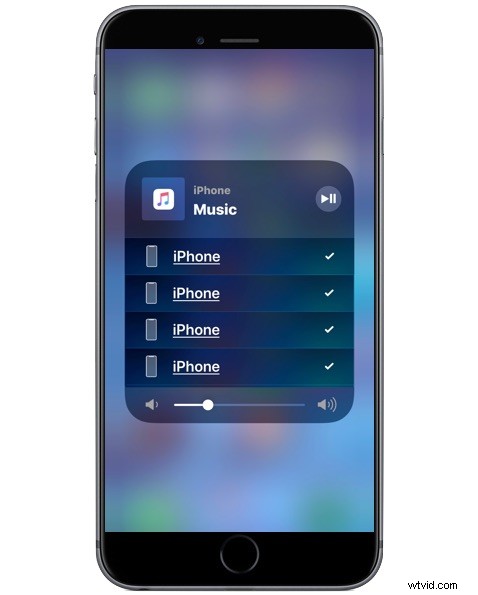
¿Se pregunta cómo acceder a los controles de audio de AirPlay en iOS 15, iOS 14, iOS 13, iOS 12 e iOS 11 en un iPhone o iPad? Es posible que no esté solo, ya que el acceso a los controles de AirPlay para la transmisión de audio está escondido detrás de otro panel en el Centro de control de iOS, por lo que es muy fácil pasarlo por alto.
Si está buscando los controles de transmisión de audio de AirPlay en el Centro de control para iOS 14 en iPhone o iPad, le mostraremos cómo encontrarlos.
Cómo acceder a la configuración de audio de AirPlay en iPhone o iPad para transmitir a un dispositivo AirPlay
Tenga en cuenta que cualquier receptor o altavoz AirPlay debe estar en la misma red Wi-Fi que el iPhone o iPad, esto es necesario para que los dispositivos puedan encontrarse entre sí y transmitir audio.
- Empieza a reproducir música desde tu biblioteca de audio, Spotify u otro servicio de audio
- Acceder al Centro de control en el iPhone o iPad, desde dispositivos iPhone y iPad modernos, lo que significa deslizar hacia abajo desde la esquina superior derecha de la pantalla para acceder al Centro de control
- Ubique el panel de control de Música y ahora tóquelo y manténgalo presionado (o presione firmemente si tiene 3D Touch) para expandirlo
- Ahora toca el botón AirPlay, parece una pirámide con ondas circulares concéntricas que salen volando
- Seleccione una fuente de salida de audio de AirPlay de la lista de dispositivos de audio de AirPlay que esté visible (al tocar varias opciones de salida de AirPlay se reproducirán todas)
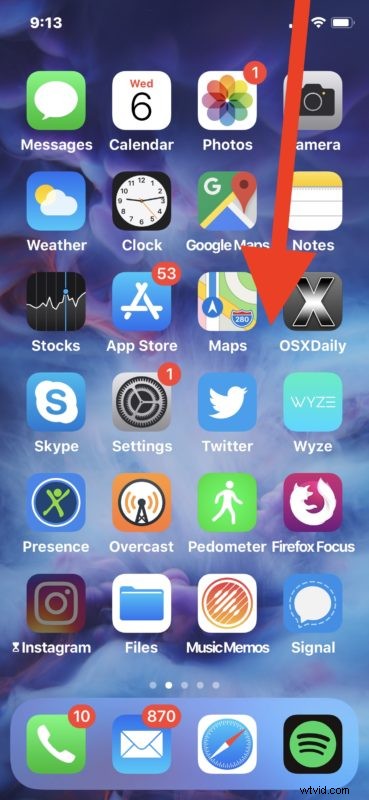
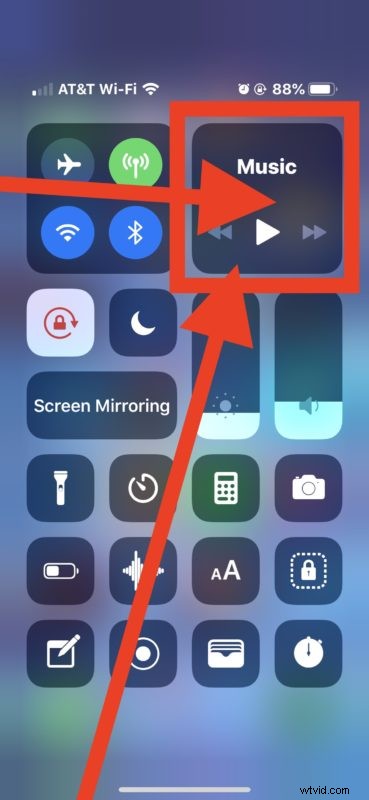

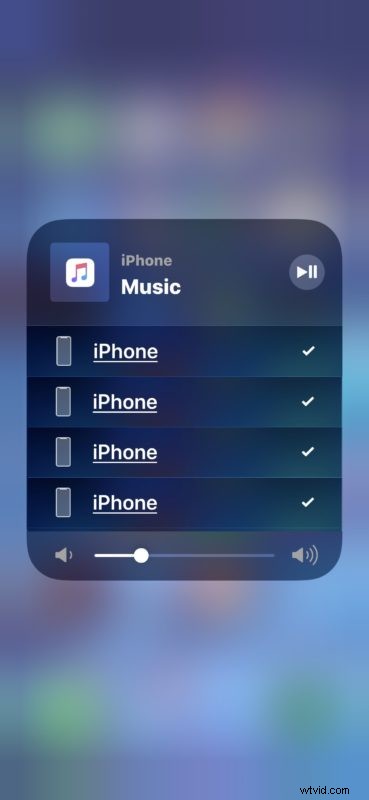
Aquí es donde encontrará fuentes de salida de audio como AirPods, HomePods, altavoces AirPlay, Apple TV y otras fuentes de salida de audio compatibles con AirPlay.
Una vez que se elige una selección, la salida de audio ahora debería transmitirse de forma inalámbrica desde el iPhone al altavoz AirPlay. Puede seleccionar varios dispositivos aquí para transmitir audio AirPlay a varios altavoces o receptores AirPlay.
No está del todo claro por qué la opción de audio AirPlay está escondida detrás del Panel de control de música, pero muchos usuarios que no están familiarizados con los toques largos y los toques 3D pueden parecer ocultos para revelar opciones adicionales en iOS. Sin embargo, la situación actual con iOS 15, iOS 14, iOS 13, iOS 12 e iOS 11 no siempre fue así, por lo que la interfaz podría cambiar nuevamente, ya que las versiones anteriores del Centro de control de iOS tenían un botón AirPlay dedicado más obvio en versiones anteriores. Versiones de iOS que no estaban escondidas detrás del panel de control de Música.
¿El altavoz AirPlay no aparece en el Centro de control de iOS?
Dependiendo del dispositivo de salida de audio AirPlay, y quizás de la versión de iOS que haya instalado en el iPhone o iPad, es posible que vea inmediatamente el altavoz AirPlay disponible, o puede que no. Es posible encontrar una experiencia aparentemente con errores y encontrar que el altavoz AirPlay nunca aparece en el Centro de control; sin embargo, eso no significa necesariamente que no pueda usar el altavoz.
Por ejemplo, en mis pruebas, puedo enviar con éxito audio AirPlay desde un iPhone X a algunos altavoces AirPlay, pero a menudo no aparecen en la interfaz AirPlay del Centro de control de iOS. Una forma de replicar constantemente esta experiencia peculiar fue visitar la casa de una persona con una configuración de sistema de altavoces Sonos One para usar con el dispositivo iOS de sus usuarios únicos, donde mi iPhone puede transmitir con éxito la salida de audio al altavoz Sonos a pesar de que el altavoz Sonos nunca realmente apareciendo en la interfaz AirPlay del Centro de control de iOS. En cambio, el iPhone puede transmitir sonido al altavoz de Sonos a través de aplicaciones de terceros como la aplicación de Spotify (y nuevamente, este no es el iPhone que está configurado para usar Sonos, por lo que no pasa por la aplicación de Sonos), donde Spotify encuentra el altavoz en la lista de dispositivos de Spotify, a pesar de que AirPlay no lo hace. Si esto es intencional o no, en realidad un error o una función con iOS, AirPlay, Sonos, alguna peculiaridad de esta configuración en particular, una falla mía y de mi propio uso, o algo más, no está claro. No obstante, no es inusual que el propietario de un iPhone o iPad visite otro lugar con un Sonos u otro altavoz AirPlay, y si es así, se puede experimentar una situación similar.
Aquí puede ver que la configuración del Centro de control de AirPlay no encuentra el altavoz Sonos en absoluto, pero a pesar de eso, el iPhone está transmitiendo audio al altavoz Sonos a través de AirPlay al altavoz Sonos titulado "Sala familiar":
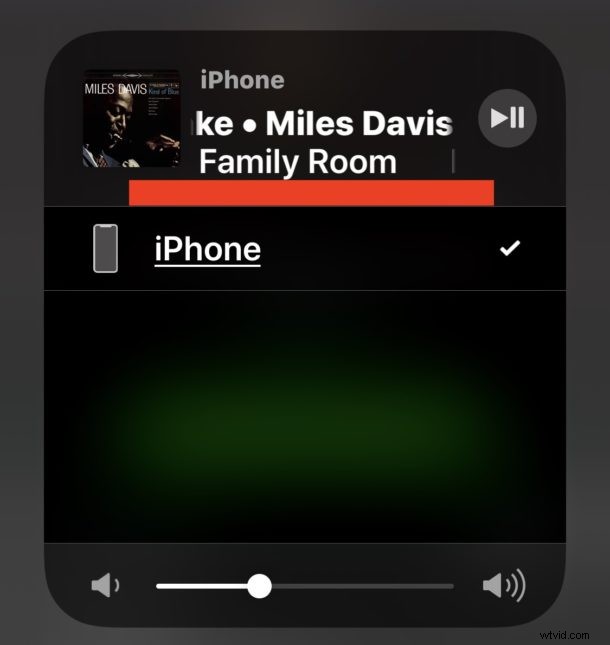
Por lo tanto, si está intentando usar la transmisión de audio AirPlay para algo como un altavoz Sonos, intente usar una aplicación como Spotify para seleccionar el sistema de altavoces Sonos como salida de audio, y en esa situación puede omitir el enfoque del Centro de control de iOS para AirPlay por completo. . Esto es un poco extraño, pero podría ser un error que existe, pero vale la pena mencionarlo ya que esta configuración es bastante común. Por supuesto, si su iPhone o iPad está configurado directamente para usar Sonos, la solución es usar la aplicación Sonos.
Si tiene alguna experiencia particular con el uso de audio AirPlay y la transmisión a un dispositivo AirPlay desde un iPhone o iPad, ¡compártala con nosotros en los comentarios a continuación!
